Не вижда мрежовия кабел, въпреки че е свързан. Мрежовата карта не вижда кабела: начини за решаване на проблема.
В тази статия ще се опитаме да отговорим на всички въпроси и да разгледаме всички причини, поради които компютърът не се свързва с интернет чрез кабел. Не се изненадвайте от някои прости ситуации, тъй като те също се случват. Препоръчвам да го прочетете от началото до края, тогава най-вероятно ще намерите решение на проблема си.
Проверете връзката с интернет кабела
Това е една от най-простите ситуации. Не бъдете мързеливи и внимателно проверете дали захранващият кабел е надеждно свързан към вашия компютър. Трябва да го включите в мрежовия конектор (Ethernet) на дънната платка.


Ако използвате рутер, тогава интернет кабелът трябва да бъде свързан към Wan конектора, а компютърът и рутерът са свързани с пач кабел, свързан към LAN конектора.
Проблеми с кабела или мрежовата карта
Кабелът е надеждно свързан, но все още няма интернет на компютъра. След това трябва да се уверите, че вашият компютър изобщо може да види мрежовата връзка. Ако всичко е наред, индикаторът близо до конектора на дънната платка (или съответният индикатор на рутера) трябва да свети или да мига.
Ако компютърът не вижда връзката, тогава в „Лентата на задачите“ ще видите тази икона с кръст.
Поради това компютърът може да не види връзката.
- Мрежовата карта на компютъра е повредена - трябва или да инсталирате друга карта в системния модул, или да включите кабела в друг компютър и да видите дали има контакт там.

- Проблеми с проводника - проверете за повреди или счупвания. Също така е възможно самият конектор RJ-45 да е повреден.

- Ако не се открият видими повреди, тогава трябва да се обадите на вашия доставчик и да разберете дали има някакви проблеми от тяхна страна. Случва се линията да се скъса или мрежов хардуер, затова компютърът не вижда интернет кабела (наскоро имах точно този проблем, доставчикът правеше нещо сложно).
Индикаторът мига, но все още не работи
Ако индикаторът на дънната платка мига, най-вероятно има сигнал, но по някаква причина иконата на „лентата на задачите“ все още е зачеркната. В този случай трябва да инсталирате мрежовия драйвер или да преинсталирате, ако има проблеми с него. Тази ситуация може да се случи, ако например току-що сте преинсталирали системата. Докато не инсталирате необходимия мрежов драйвер, интернет на вашия компютър чрез кабел няма да работи. За търсене и актуализиране на драйвери препоръчвам да използвате програмата, описана в.
 След инсталиране на мрежовите драйвери не трябва да има икони до мрежовите адаптери в диспечера на устройства (жълто удивителни знации така нататък.).
След инсталиране на мрежовите драйвери не трябва да има икони до мрежовите адаптери в диспечера на устройства (жълто удивителни знации така нататък.). Връзката е деактивирана
Драйверът е инсталиран, но вашият компютър все още не се свързва с интернет. След това проверете дали мрежовата връзка е деактивирана. За да направите това, отворете Контролен панел ➜ (Мрежа и интернет)➜ ➜.

Ако е същото като на екранната снимка, щракнете с десния бутон върху връзката и изберете в прозореца, който се отваря Включи.
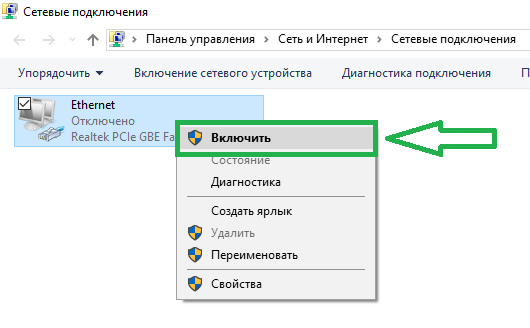
Трябва да настроите интернет връзка
Не всички доставчици използват автоматично разпределение на IP адреси и DNS сървъри. Тези. Не винаги е възможно просто да поставите кабел и всичко ще работи веднага. Много често трябва да настроите връзка с вашия доставчик (PPPOE, PPTP, L2TP), като посочите вашето потребителско име и парола за свързване. По-добре е да разберете какъв точно протокол използвате и как точно да го конфигурирате от вашия доставчик.
Някои компании изискват от вас ръчно да регистрирате предоставения ви IP адрес и необходимите DNS сървъри (обикновено те са посочени в споразумението с доставчика). За да направите това, отворете Контролен панел➜ (Мрежа и интернет)➜ Център за мрежи и споделяне➜ (Промяна на настройките на адаптер). Сега щракнете с десния бутон върху вашия мрежова връзкаи изберете Имоти. намирам Интернет протокол версия 4и щракнете отново Имоти. Въведете ръчно необходимите адреси и щракнете Добре.

Случва се и обратното, когато са инсталирани „ръчни“ настройки, но са необходими „автоматични“.
Проблеми с рутера
Ако използвате wifi рутер, и вече от него кабелът идваи се свързва с компютъра, възможно е настройките на рутера да са се объркали. Докато не ги възстановите, компютърът няма да се свърже с интернет. Но можете да опитате да извадите кабела от рутера и да го поставите директно в системния модул.
Също така не изключвайте възможността вашият рутер да се е провалил по различни причини. Тогава е по-добре да не се „трудите“ и да си купите нов.
Сметката е свършила

Освен това една от причините може да е, че просто сте останали без пари. В такива случаи интернет е свързан, но пак не работи. Много доставчици показват съответно съобщение. Ако нямате такова съобщение, отидете на Лична зонаабонат и вижте състоянието на акаунта там. Или се обадете на техническа поддръжка.
Вирусите блокират достъпа

Компютърните вируси също могат да блокират достъпа до интернет. Ако нямате инсталирана антивирусна програма, бързо инсталирайте и сканирайте системата си за заплахи. Кликнете върху хипервръзките, за да разберете и.
Прокси сървърът е неправилно конфигуриран
Просто е невъзможно да зададете такива настройки случайно, но често компютрите не се свързват с интернет точно поради тази причина. За обикновен дом интернет връзкине са необходими прокси сървъри. Обикновено се използват във фабрики и офиси.
Ще ви покажа с помощта на браузъра Mozilla Firefox като пример. Можете да потърсите подобни настройки в Opera, Yandex Browser, Google Chromeи т.н.
Като цяло трябва да отидете в браузъра, да го намерите и отворите Настройки.

След това трябва да намерим Параметри на връзкатаи поставете отметка в квадратчето отсреща Автоматично откриване на прокси настройките за тази мрежа(вашите имена на точки може да се различават, но същността остава същата).

Това е всичко. Надявам се, че моята статия е била полезна за вас и ви е помогнала да разберете защо интернет чрез кабел не работи на вашия компютър. Ако не сте намерили решение на проблема си, пишете в коментарите, ние ще го разберем заедно.
Често срещам въпроси как след свързване на рутера към компютър чрез мрежов кабел нищо не се случва. Компютърът изобщо не реагира на връзката и не вижда рутера. Наистина има такъв проблем и искам да ви разкажа за него възможни причинии решения.
Като правило, свързването на компютър към рутер чрез мрежов кабел е толкова лесно, колкото черупките. Имаме ръководство, което ще ви помогне да направите всичко правилно. Обикновено за свързване чрез безжична мрежавъзниква много повече проблеми. Но днес ще говорим конкретно за проблеми с свързването чрез мрежов кабел.
Това означава, че ако се свържете мрежов кабелкъм рутера и компютъра и компютърът отказва по някакъв начин да отговори на тази връзка, тогава първо трябва да намерим причината. Между другото, Wi-Fi мрежаТози рутер може да работи добре и да разпространява интернет. В нашия случай масата не е важна. Въпреки това, ако безжичната мрежа не работи и индикаторите на рутера не светят както обикновено (особено ако свети само лампичката за захранване), тогава най-вероятно вашият рутер просто е повреден. Ако работи както обикновено, тогава причината трябва да се търси другаде.
Защо няма връзка между компютъра и рутера през LAN?
Преди всичко ви съветвам да проверите дали сте свързали компютъра си към рутера правилно. Когато свързвате мрежов кабел към компютър (или лаптоп), едва ли можете да направите грешка, но когато се свързвате към рутер, можете (въпреки че е трудно). На рутера трябва да се свърже мрежовият кабел от компютъра в жълтия LAN конектор. И само в него. Обикновено има 4 от тях.
 Не мисля, че трябва да има проблеми с това.
Не мисля, че трябва да има проблеми с това.
Много често в тази ситуация виновен е компютърът или лаптопът. И не рутер, както по някаква причина всички веднага си мислят. Факт е, че мрежовите карти на компютрите могат да се повредят много лесно и необяснимо. Горят много добре. За да проверите това, просто свържете мрежов кабел към вашия компютър от друг рутер, модем или директно от вашия доставчик. Ако, например, когато свържете интернет директно към компютъра, всичко работи, тогава трябва да потърсите причината в кабела или най-вероятно в рутера.
Също така ви съветвам да отидете в диспечера на устройствата и да видите как работи мрежовата карта. Възможно е да има грешки в работата му. В този случай актуализирайте драйвера. Също така проверете дали мрежовата връзка е включена. Как да направя това, написах в това.
Обърнете внимание и на индикаторите за LAN връзка, които трябва да са на вашия рутер.
 Вижте и статията, за която писах. Там има някои съвети, които може да са ви полезни.
Вижте и статията, за която писах. Там има някои съвети, които може да са ви полезни.
Ако знаете други възможни причини, поради които не можете да свържете компютъра си към рутера чрез кабел, споделете ги в коментарите, ще бъдем много благодарни!
IN модерен животНаличието на компютър у дома или на работното място автоматично означава наличието на мрежа в него, локална или с достъп до Интернет. С мрежова карта вашият компютър ви позволява да получавате информация, да общувате и понякога дори да работите или да играете. Естествено, когато мрежата изчезне по някаква причина, ние се чувстваме като откъснати от огромното море от възможности, които тя ни даде.
И на мен ми се случи това. Включвам компютъра, системата зарежда - и какво виждам? Съобщение за несвързан мрежов кабел в средата на екрана. Но просто щях да проверя имейла си и да прочета последните новини, а също така не бива да забравяме, че за да гледате удобно филми или да работите, вие също се нуждаете от компютър. Защо такова нещастие с кабела? Защо мрежовата карта не вижда кабела? Windows 7 наскоро беше инсталиран на компютъра. Нещо повече, само вчера всичко работеше перфектно - и все пак проблемът все още съществува и трябва да бъде отстранен.
Проверка на кабела
Първо проверих самия кабел - какво ще стане, ако наистина не е свързан? Понякога това се случва, ако случайно бъде докоснат или изваден при преместване на лаптоп или компютър. За да проверите, просто издърпайте кабела до края и го поставете обратно. Трябва да има леко щракване, което показва, че кабелът е на мястото си. Все още ли е проблемът? Продължаваме да търсим решение.
Отново изваждаме кабела и внимателно го проверяваме. Струва си да започнете със самия конектор - той може да бъде физически повреден, което ще се забележи чрез пукнатини по конектора или огънати и липсващи контакти. Кога положителен резултаттърсене, конекторът трябва да се смени. Ако всичко е наред, проверката плавно преминава директно към кабела. Основното внимание трябва да се обърне на прегъванията и счупванията на плитката. Ако се установи повреда, кабелът се заменя изцяло или частично. По принцип не твърде много висока ценави позволява да избегнете загуба на време за подмяна на части. По-лесно е да направите това с целия кабел до най-близкото му усукване, разстоянието до което в апартамент или офис рядко надвишава 10 m.
Проверка на вашия компютър
След като проверих за физически повреди, със съжаление отбелязах факта, че мрежовата карта все още не вижда кабела на лаптопа. Което означава, че изобщо не е кабелът.

Възможно ли е проблема да се крие в компютъра? Тук проверката е доста проста, въпреки че това ще изисква друго устройство с мрежова карта. Свързваме кабела към него и виждаме дали се появява интернет. Ако да, тогава трябва да потърсите причината в драйверите или настройките на вашата мрежова карта. Възможно е обаче да има и опция с повреда или неизправност на картата, която в този случай просто ще трябва да бъде заменена.
Въпреки това, не бързайте да се отървете от мрежовата карта, докато не проверите нейните настройки. По някаква причина те могат да се объркат сами - за да коригирате такъв проблем, трябва да се свържете с вашия интернет доставчик и да проверите с него как точно трябва да бъдат вашите настройки. И някои подобни устройства, които поддържат трансфер на данни със скорост от 1 Gbit/s, понякога изпитват проблеми, които изискват настройка на режима на работа на не повече от 100 Mbit/s.

И се случва мрежовата карта да не вижда интернет кабела и да „псува“, като ви изпраща съобщения за липса на връзка, когато нейните контролни програми - драйвери - се объркат и спрат да работят правилно. Преинсталирането на драйвери е възможно например от системния диск, доставен с оборудването, или може да се конфигурира и на компютър. Ако такива опции не ви подхождат, тогава ще трябва да изтеглите програми от интернет, но на друг компютър, защото вашият все още не вижда мрежата. За удобна работа в Интернет.
заключения
Извършването на всички проверки, описани по-горе, няма да бъде трудно за всеки човек, повече или по-малко запознат с компютър. Ако обаче някой от тях ви създава затруднения или нито една от проверките не е помогнала, ще трябва да се свържете с компютърен сервиз.
Вече разгледахме решенията на много проблеми, които може да срещнете, докато настройвате рутер. В тази статия ще се опитаме да разберем защо рутерът не вижда интернет кабела, който е свързан към WAN конектора. Нека помислим различни случаи, И възможни решения. Трябва да се отбележи, че рутерът може просто да спре да вижда WAN кабела, дори ако всичко е работило преди. Ще разгледаме примера на рутери различни производители: TP-LINK, ASUS, D-Link, ZyXEL и др. Принципът на тяхната работа не е различен, което означава, че причините и проблемите са почти винаги едни и същи.
Да вървим по ред. Има рутер, разпространява интернет през Wi-Fi и кабел. За да разпространява този интернет, трябва да е свързан с интернет. За да се свържете с интернет, рутерът има специален WAN конектор (може също да бъде подписано като Internet или Ethernet). Свързваме кабела, чрез който получаваме интернет: мрежов кабел от доставчика или от модем. Изглежда така (снимка, използваща примера на рутера TP-LINK TL-WR741ND):
Тук всичко е просто и ясно. Проблемът е, че понякога рутерът просто отказва да види кабела, който е свързан към WAN порта. Може да има няколко причини, ще говорим за тях по-нататък. Ясно е, че ако рутерът не вижда интернет кабела, тогава той не може да се свърже с него. И ако не може да се свърже с интернет, тогава не може да го разпространява. И успяваме. Когато връзката на компютъра е „Ограничена“ или „Няма достъп до интернет“ и включена мобилни устройстванищо просто не се отваря.
Моля, имайте предвид, че много често настройките за свързване с доставчика са зададени неправилно. Посочени са грешен тип връзка и параметри. И най-често това е причината рутерът просто да не може да се свърже с интернет. Писах за този проблем и неговото решение в статията:. Уверете се, че сте задали правилно параметрите на връзката в настройките на рутера. Но първо потърсете възможни проблеми.
Причини, поради които рутерът не реагира на свързване на интернет кабел
Нека да разгледаме всички нюанси на връзката, за да разберем какъв е проблемът.
1 Изключваме проблеми от страна на доставчика.Първото нещо, което трябва да направите, е да се уверите, че интернет работи без рутер. Най-лесният начин е да свържете кабела от доставчика директно към мрежовата карта на компютъра (може да се наложи да конфигурирате интернет на вашия компютър). Ако всичко работи директно, но не и през рутера, вижте инструкциите по-нататък.
Ако интернет все още не работи на вашия компютър, тогава най-вероятно проблемът е от страната на интернет доставчика. Обадете се на поддръжката и разберете. Може би имат проблеми с оборудването си или просто сте изчерпали парите в сметката си.
2 Проверка на WAN кабелната връзка.Включете захранването на рутера. Проверете дали кабелът е правилно свързан към WAN конектора. Изключете го и го свържете отново. Може би просто се е отлепил или не сте го щракнали докрай.

3 Нека да разгледаме работата на индикатора на WAN конектора. Почти всички рутери имат индикатор, който свети (мига), когато кабелът е свързан към WAN порта. Не пропускайте да му обърнете внимание. По правило до него има икона „Интернет“ или надпис WAN.

Ако този индикатор светне, тогава рутерът вижда интернет кабела. И това е въпрос на настройка. В началото на статията дадох линк към статия с решение на този проблем. Или просто отворете инструкциите за настройка на вашия рутер на нашия уебсайт и го конфигурирайте.
Е, ако захранването е включено, кабелът е свързан и WAN индикаторът (светлина) изобщо не свети, тогава проблемът най-вероятно е в самия рутер (например WAN портът изгоря, прочетете по-долу за това), или в кабела. Няма да можете да правите нищо в самите настройки.
4 Проверяваме работата на интернет кабела.Що се отнася до самия кабел от интернет доставчика, контактите може просто да се разхлабят. И просто трябва да се компресира отново. Но ако интернет работи на компютъра, тогава проблемът в кабела може да бъде изключен.
Можете да опитате да преместите самия кабел и в този момент погледнете индикатора за връзка на панела на рутера. Ако нещо се е отдалечило там, най-вероятно ще го разберете, тъй като индикаторът ще светне.
И ако установите, че проблемът е в мрежовия кабел, тогава той трябва да бъде гофриран отново. Можете да направите това сами, но ще ви трябва специален инструмент. Най-лесният начин е да се обадите на специалист от вашия доставчик.
Рутерът не вижда WAN кабела. Как да решим проблем?
Ако все пак установите, че проблемът е в рутера (и интернет индикаторът не свети), тогава няма много опции. В случай, че изгори WAN порта и това е най-честият проблем (от тези, които може да са от страната на рутера), тогава можете да опитате да го флашнете с алтернативен фърмуер и да замените WAN порта с LAN порт. Ще пиша за това по-подробно по-долу.
Що се отнася до настройките, малко вероятно е да можете да направите нещо там.
Не забравяйте да нулирате вашия рутер. Натиснете бутона RESET за 10 секунди, докато устройството е включено. Ето инструкциите.
На TP-LINK рутери, когато се опитвате да конфигурирате интернет (в раздела WAN в контролния панел), ще видите надписа WAN портът е изключен! (В WAN порта няма включен кабел!).
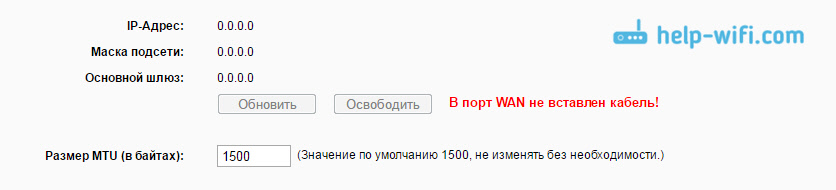
Всичко зависи от модела на вашия рутер. Във всеки случай няма да е възможно да настроите интернет, тъй като рутерът не може да открие WAN кабела.
Ако WAN портът на рутера е изгорял
Не е необичайно самият WAN порт да изгори. Е, ясно е, че рутерът вече няма да вижда никакъв кабел. По правило това се случва след гръмотевична буря или проблеми с електрозахранването. Въпреки че не е задължително, може да има и други причини. Но при силна гръмотевична буря е по-добре да изключите мрежовия кабел от WAN порта на рутера. За всеки случай.
Какво да направите в такава ситуация? Можете да занесете рутера на ремонт или да си купите нов. Но има и друг вариант. Ако WAN портът наистина е изгорял и Wi-Fi мрежата и самият рутер работят нормално и можете да влезете в неговите настройки, тогава можете да опитате да флашнете рутера с алтернативен фърмуер, който има възможност да присвои един от LAN портовете като WAN порт. Ще се опитам да напиша по-подробно за този метод в отделна статия. Междувременно можете да потърсите такъв фърмуер за вашия рутер в Интернет. Попитайте нещо подобно: „алтернативен фърмуер за TP-LINK TL-WR841N.“ Просто заменете вашия модел рутер там.
Не е факт, че всичко ще се получи, но можете да опитате. Освен това, имайки предвид факта, че в противен случай най-вероятно ще трябва да си купите нов рутер.
заключения
Ако разберете, че проблемът не е в кабела, а не в доставчика, а в самия рутер (и WAN индикаторът не свети), тогава най-вероятно това е техническа повреда. Както вече разбрахме по-горе, WAN портът обикновено изгаря. След това или поправяме/сменяме рутера, или се опитваме да го флашнем с алтернативен фърмуер и използваме LAN порта вместо WAN. Можете също да проверите рутера с приятели, например. Като го свържат с техния интернет.
Когато компютърът у дома престане да вижда Wi-Fi мрежата, много хора веднага започват да се обаждат на услугата на доставчика и изчакват, докато не получат съвет или докато специалист дойде у дома. Често обаче можете сами да решите проблема с липсата на мрежа: ще бъде по-лесно, по-бързо и в някои случаи дори по-евтино.
И така, защо вашият компютър или лаптоп не вижда мрежата? Има само три основни причини - проблемът може да е в компютъра, в Wi-Fi рутера или в драйверите. Нека ги разгледаме по-отблизо.
Компютър или лаптоп не вижда Wi-Fi: причини
В някои случаи компютър или лаптоп може да не вижда мрежата поради факта, че връзката му е неуспешна. Много лаптопи имат специален бутон на клавиатурата (или кутията), който включва и изключва Wi-Fi. Ако случайно щракнете върху него, можете неволно да деактивирате достъпа до мрежата и да не го забележите. В този случай просто включете бутона.
Ако няма бутон, погледнете иконата за обозначение Wi-Fi връзки, намиращ се на стартовия панел близо до часа. Ако иконата липсва, отидете на Настройки на Windowsи потърсете там „Център за мрежи и споделяне“. Там изберете елемента, наречен „Промяна на настройките на адаптера“ и се уверете, че безжичната мрежова връзка е включена. Ако не, включете го.
Рутерът или точката за достъп не работи
Понякога се случва така Wi-Fi връзкапо една или друга причина е деактивиран на самия рутер. Първо проверете корпуса му и се уверете, че индикаторът за безжична мрежа свети.
Ако не, включете вашата безжична връзка. Това може да стане както директно на кутията (за някои модели), така и в настройките на устройството. За да влезете в настройките, отворете всеки интернет браузър и въведете там IP адреса на модема (комбинацията от цифри, която е посочена на задната му страна). След това отворете разширените настройки, изберете опцията "Wi-Fi" и я включете. Запазете промените и рестартирайте модема.
Проблем с драйвера
В редки случаи се случва, за да работи интернет, трябва да актуализирате драйвери или да инсталирате нови. Най-често това се случва след инсталиране на нов операционна системаили неподходящи драйвери. В този случай просто ги инсталирайте отново, като използвате дисковете, предоставени ви с оборудването, или като изтеглите драйвери от мрежовата карта или уебсайта на производителя на лаптопа.
Можете да прочетете за други причини и решения на проблеми с интернет в статиите.





